2 Bealach Saor in Aisce: Pasfhocal-Cosain agus Criptigh Fillteán Google Drive
Má tá sé beartaithe agat d'fhillteáin a stóráil ar an néal, tá an criptiúchán foirfe duit. In ainneoin na gnéithe slándála go léir, tá spásanna stórála scamall seans maith do sháruithe sonraí agus saincheisteanna slándála eile. Níl gné curtha i bhfeidhm ag Google ar féidir leis fillteáin Google Drive a chosaint le pasfhocal. Tá go leor scripteanna tríú páirtí ar fáil a gheallann fillteán Google Drive a chriptiú, ach níl aon rud ar bith. Mar sin, is é an rogha is fearr chun fillteáin Google Drive a chriptiú ná bogearraí criptithe sonraí tríú páirtí a úsáid. Tá roinnt roghanna agat chun do fhillteáin agus do chomhaid Google Drive a chosaint le pasfhocal le bogearraí criptithe sonraí. Sa phost seo, liostaímid 2 bhealach saor in aisce le criptiú agus cosnaíonn pasfhocal do fhillteáin Google Drive.
1. Criptigh fillteán Google Drive le WinRAR
Uirlis chomhbhrú is ea WinRAR le go leor gnéithe comhtháite breise chun comhaid nó fillteáin a chomhbhrú isteach i gcartlann níos lú. Tacaíonn na bogearraí le gach formáid comhbhrú le rá lena n-áirítear RAR, ZIP, ARJ, TAR, UUE, 7-Zip agus go leor eile.
Cosnaíonn Focal Faire comhaid Google Drive i dtrí chéim:
Céim 1: Íoslódáil agus suiteáil an clár ar do ríomhaire. Tar éis sin, téigh go dtí an fillteán is mian leat a uaslódáil ar Google Drive, cliceáil ar dheis air agus roghnaigh an rogha "Cuir le Cartlann".
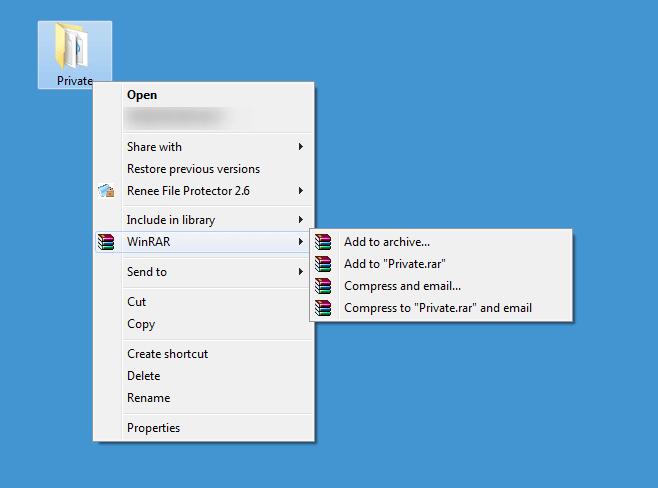
Céim 2: Roghnaigh an rogha "Socraigh Pasfhocal" sa fhuinneog aníos.
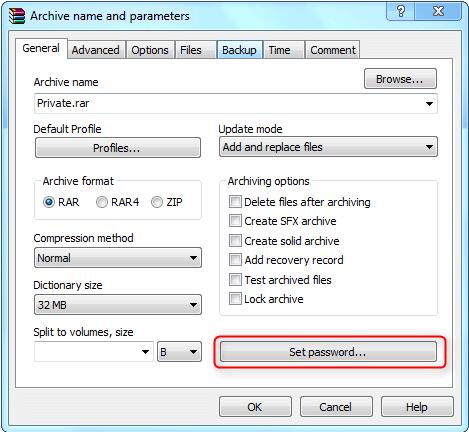
Céim 3: Cuir isteach an pasfhocal agus cliceáil "OK" chun an criptiúchán a dhearbhú agus is féidir leat an fillteán criptithe a uaslódáil chuig do Google Drive anois.
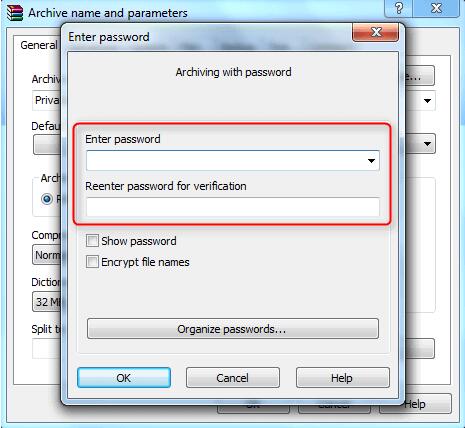
2. Criptigh d'fhillteán Google Drive le BitLocker
Is réiteach criptithe ionsuite é Criptiú Gléas BitLocker do Windows 11/10 agus Windows Server 2016 nó níos déanaí. Ligeann sé duit do thiomáineann inmheánacha agus iniompartha a chriptiú go hiomlán.
9 Céim chun fillteán Google Drive a chriptiú le BitLocker:
Céim 1: Bainistíocht Diosca Oscailte MMC > Gníomhartha > Cruthaigh VHD.
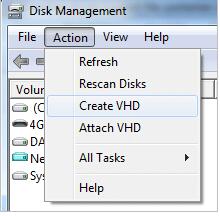
Céim 2: Cuir isteach ainm comhaid agus sonraigh méid.
Céim 3: Deaschliceáil ar an diosca cruthaithe agus roghnaigh an rogha Tosaigh Diosca, ansin cliceáil OK.
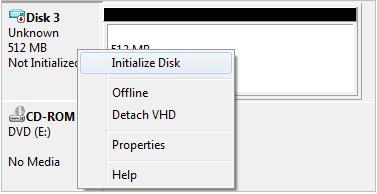
Céim 4: Deaschliceáil ar spás neamh-leithdháilte agus roghnaigh Imleabhar Simplí Nua. Fan go ndéanfaidh an draoi an méid a fhormáid.
Céim 5: Cas ar Criptiú Gléas BitLocker ón bPainéal Rialúcháin.
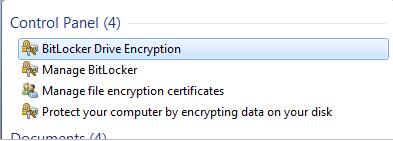
Céim 6: Cliceáil ar an rogha Cas air BitLocker in aice leis an imleabhar nuachruthaithe ar an gcomhad VHD sa rannán BitLocker To Go.
Céim 7: Roghnaigh an rogha chun an tiomántán a dhíghlasáil le pasfhocal chun pasfhocal a shocrú.
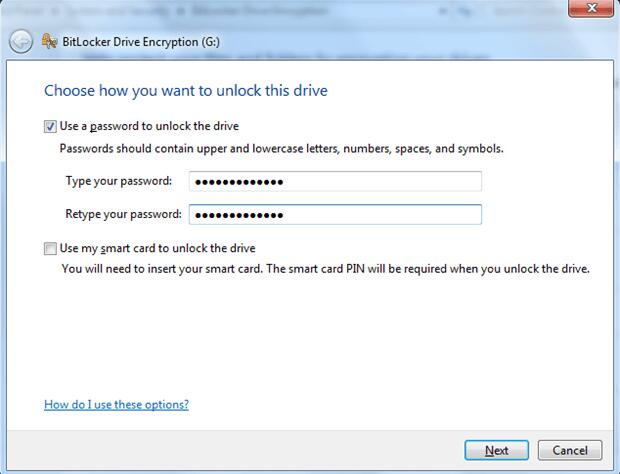
Céim 8: Sábháil nó priontáil eochair do phasfhocal.
Céim 9: Cliceáil Start Encryption agus cripteoidh BitLocker do chomhad VHD.
